Számos különböző módon vehet fel fájlokat a OneDrive-ba, majd később bárhonnan elérheti őket.
A OneDrive webhelyről
A használt webböngészőtől függően legfeljebb 250 GB méretű fájlokat tölthet fel. (Ez a korlát fájlonként, nem pedig összesen.)
Megjegyzés: Nagy fájlok vagy sok fájl átviteléhez javasoljuk, hogy a webhely Feltöltés gombja helyett a OneDrive asztali alkalmazásba vegye fel a fájlokat.
-
A OneDrive webhelyén jelentkezzen be Microsoft-fiókjával, majd keresse meg azt a helyet, ahová a fájlokat fel szeretné venni.
-
Válassza a Feltöltés ikont.
-
Jelölje ki a feltölteni kívánt fájlokat, majd válassza a Megnyitás gombot.
Tippek:
-
A fájlokat Fájlkezelő vagy Mac Finderből közvetlenül a OneDrive webhelyen lévő fájlokra is áthúzhatja.
-
A Google Chrome vagy a Microsoft Edge böngészőben mappákat is feltölthet a Feltöltés menü Mappa elemét választva, illetve a kívánt mappákat a webhelyre húzva.
-
Megismerheti a fényképek rendszerezésének és keresésének módját a OneDrive-ban.
Fájlok másolása vagy áthelyezése OneDrive Fájlkezelő vagy Mac Finder használatával
A fájlokat átmásolhatja vagy áthelyezheti OneDrive mappái között, illetve a számítógép más mappáiból is. (Amikor fájlokat helyez át a számítógép más mappáiból egy OneDrive mappába, eltávolítja őket a számítógépről, és hozzáadja őket a OneDrive.)
Ha Fájlkezelő és Mac Finder esetén is át szeretné helyezni az elemet, kattintson a jobb gombbal a fájlra vagy mappára, és válassza a Másolás parancsot, nyissa meg a OneDrive mappát (vagy almappát), majd kattintson a jobb gombbal > Másolja be az elem másolatát OneDrive.
Ha windowsos Fájlkezelő szeretne áthelyezni egy fájlt, húzza a fájlokat a jobb oldali panel fájllistájából a bal oldali ablaktáblában lévő OneDrive.

Ha a Mac Finderrel szeretne áthelyezni egy fájlt, húzza a fájlokat a jobb oldali panel fájllistájából a bal oldali ablaktáblába OneDrive (ha OneDrive szerepel a Kedvencek csoportban). Egy pillanat múlva a Finder átvált a meglévő OneDrive fájlok és mappák megjelenítésére a jobb oldali panelen, és a fájlt a kívánt almappába húzhatja.

Windows 10 vagy 11-ben
A Windows 10 vagy a 11 új telepítéseiben sok jogosult felhasználó esetén a fájlok alapértelmezés szerint a Windows 10 OneDrive menthetők, nem pedig a számítógépre. Ez azt jelenti, hogy ezeket a fájlokat bármely, internetre csatlakozó eszközről elérheti, és hogy a fájlok a számítógép esetleges meghibásodása esetén is védettek maradnak. Az alapértelmezett mentési beállítást bármikor módosíthatja. Megtudhatja, hogy miként állíthatja be a fájlok mentési helyét, és hogyan helyezhet át fájlokat a OneDrive-ra.
A OneDrive-ba közvetlenül végezheti a mentést a Microsoft Office-fájlokból (például Word-dokumentumokból és Excel-munkalapokról), PDF-ekből és más dokumentumokból. Ha a számítógép rendelkezik beépített kamerával, automatikusan mentheti a fényképek másolatait közvetlenül a OneDrive, így mindig lesz biztonsági másolata. Ha meg szeretne győződni arról, hogy a számítógép automatikus mentésre van-e állítva, ellenőrizze OneDrive-beállításait.
-
Pöccintsen befelé a képernyő jobb széléről, koppintson a Beállítások elemre, majd a Gépház elemre. (Ha egeret használ, mutasson a képernyő jobb alsó sarkára, húzza az egeret felfelé, és kattintson a Beállítások elemre, majd a Gépház elemre.)
-
Dokumentumok esetén válassza a OneDrive lehetőséget, majd alapértelmezés szerint kapcsolja be a Dokumentumok mentése a OneDrive-ra beállítást.
-
Fényképek esetén válassza a Filmtekercs, majd a Fényképek feltöltése jó minőségben lehetőséget, vagy a nagyobb felbontású másolatok esetében válassza a Fényképek feltöltése a legjobb minőségben lehetőséget.
Fájlok áthelyezésekor azokat eltávolítja a számítógépről, és hozzáadja a OneDrive-hoz.
-
Válassza a OneDrive melletti nyilat, majd az Ez a gép lehetőséget.
-
Tallózással keresse meg az áthelyezni kívánt fájlokat, majd pöccintsen lefelé vagy kattintson a jobb gombbal a fájlokra a kijelölésükhöz.
-
Válassza a Kivágás lehetőséget.
-
Válassza az Ez a gép elem melletti nyilat, és válassza a OneDrive lehetőséget a OneDrive egy mappájának megkereséséhez.
-
Pöccintsen befelé a képernyő felső vagy alsó széléről, vagy kattintson a jobb gombbal az alkalmazásparancsok megnyitásához, majd válassza a Beillesztés parancsot.
Az asztali OneDrive alkalmazással
Mac gép esetén telepítheti az ingyenes asztali OneDrive appot , a OneDrive automatikusan feltöltheti a fájlokat és mappákat. Az asztali alkalmazással feltöltött fájlok mérete akár 20 GB is lehet.
Mobilappal
Az Android vagy iOS rendszerhez készült OneDrive mobilalkalmazással fájlokat tölthet fel OneDrive. Ha tudni szeretné, hogyan teheti ezt meg, olvassa el az alábbi cikkeket:
Microsoft Office-ból vagy Microsoft 365
Bármely Office-dokumentumban válassza a Fájl > Mentés másként lehetőséget, válassza ki OneDrive-fiókját, és jelölje ki azt a mappát, ahová menteni szeretné a fájlt.
Megjegyzések:
-
A Microsoft korlátozhatja a OneDrive-ba havonta feltölthető fájlok számát.
-
Kérjük, hogy tartsa tiszteletben a szerzői jogokat, és ügyeljen arra, hogy miket oszt meg az interneten. A szerzői joggal védett anyagok jogosulatlan másolása vagy megosztása sérti a Microsoft szolgáltatási szerződésének feltételeit.
További segítségre van szüksége?
|
|
Kapcsolatfelvétel az ügyfélszolgálattal Ha segítségre van szüksége a Microsoft-fiókjával és -előfizetéseivel kapcsolatban, keresse fel a Microsoft-fiókkal és számlázással kapcsolatos súgó webhelyét. Technikai támogatásért keresse fel a Kapcsolatfelvétel a Microsoft ügyfélszolgálatával lapot, írja be a problémát, és válassza aSegítség kérése lehetőséget. Ha további segítségre van szüksége, válassza a Kapcsolatfelvétel az ügyfélszolgálattal lehetőséget, hogy a legjobb támogatási lehetőséghez irányíthassuk. |
|
|
|
Rendszergazdák A rendszergazdák tekintsék meg a Súgó OneDrive rendszergazdáknak című részt, a OneDrive technikai közösséget vagy forduljanak a Microsoft 365 Vállalati verzió ügyfélszolgálatához. |














